
Tairgeann "Cloud Mail.ru" stóráil chompordach scamallach dá chuid úsáideoirí a oibríonn le haghaidh ardáin éagsúla. Ach d'fhéadfadh go mbeadh deacrachtaí áirithe ag úsáideoirí nua-aimseartha chun dul i dtaithí ar an tseirbhís agus a úsáid cheart. San alt seo, déileálfaimid leis na príomh-féidearthachtaí "scamaill" ó Mayl.ru.
Bainimid úsáid as an "Ríomhphost.ru Cloud"
Chun a chuid úsáideoirí go léir, soláthraíonn an tseirbhís 8 GB d'áiseanna stórála scamall le haghaidh saor in aisce leis an bhféidearthacht an áit atá ar fáil a leathnú ar chostas na bpleananna taraife íoctha. Is féidir leat rochtain a fháil ar do chuid comhad ag am ar bith: trí bhrabhsálaí nó clár ar ríomhaire ag rith ar an bprionsabal diosca crua.Go bunúsach, ní gá scamall a chruthú - is leor é chun an chéad bhealach isteach a chur i bhfeidhm (údaraithe), agus ina dhiaidh sin is féidir leo leas a bhaint as láithreach.
Táimid tar éis a rá cheana féin conas dul isteach sa scamall tríd an mbrabhsálaí, ar ríomhaire, fón cliste. Gheobhaidh an t-alt ar an nasc thíos treoracha mionsonraithe agus aithneoidh sé na rudaí a bhaineann le gach modh a úsáid.
Léigh níos mó: Conas a chruthú "Ríomhphost.ru Cloud"
Leagan Gréasáin "Cloud Mail.ru"
Díreach tar éis an údaraithe, is féidir leat dul ar aghaidh chun comhaid a íoslódáil le haghaidh stórála agus oibriú leo. Smaoinigh ar na príomhghníomhartha is féidir a dhéanamh leis an stóráil i bhfuinneog an bhrabhsálaí.
Íoslódáil comhaid nua
Is é príomhfheidhm na seirbhíse seo comhaid a stóráil. Níl aon srianta ar an bhformáid don úsáideoir, ach tá cosc ar comhad a luchtú de níos mó ná 2 GB. Dá bhrí sin, más mian leat a íoslódáil comhad mórchóir, nó iad a roinnt i gcodanna éagsúla, nó a cartlann le leibhéal ard comhbhrú.Féach ar chomhaid
Is féidir breathnú ar íoslódálacha leis na síntí is mó tóir go díreach sa bhrabhsálaí. Tá sé an-áisiúil toisc go gcuireann sé deireadh leis an ngá leis an réad a íoslódáil ar an ríomhaire. Formáidí físe tacaithe, grianghraif, fuaime, seoltar doiciméid trína n-comhéadan féin.

Sa bhfuinneog seo ní féidir leat féachaint ar / éisteacht leis an gcomhad, ach freisin na príomhchéimeanna a dhéanamh láithreach: "Íoslódáil", "Scrios", "Link a fháil" (Bealach Áisiúil chun Íoslódálacha a roinnt le daoine eile), cuir rud leis Litir a chruthófar trí "Mail.ru Mail", a úsáideann scáileán iomlán.
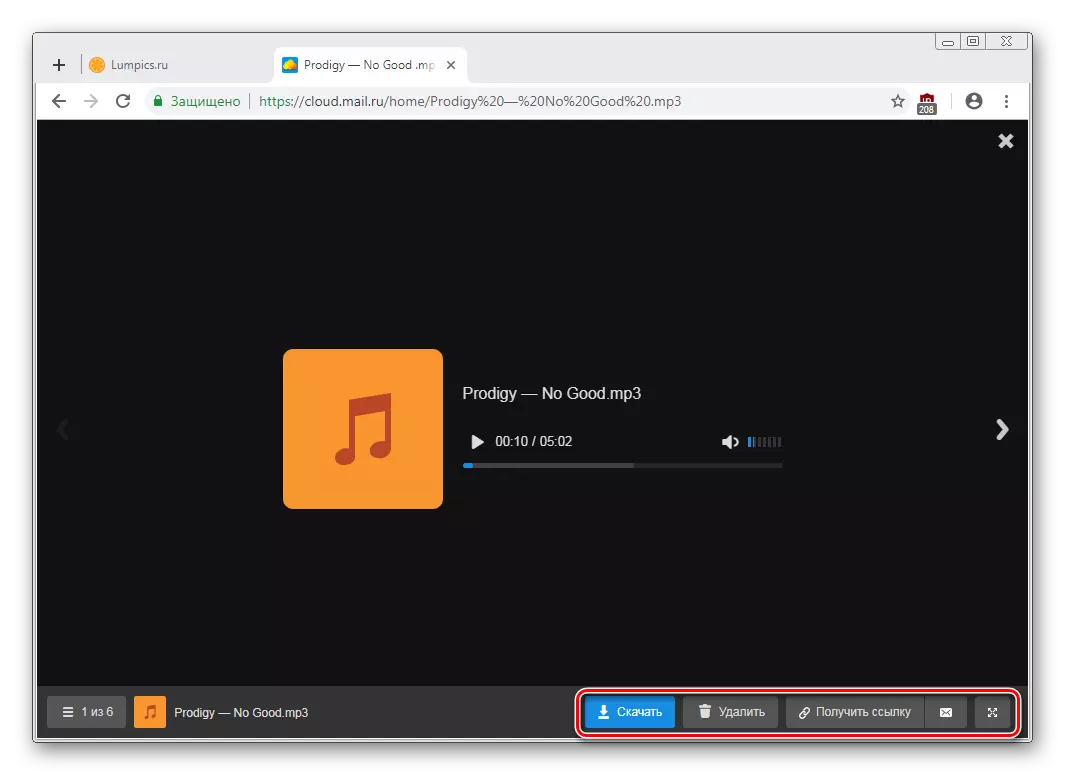
Trí chliceáil ar an gcnaipe seirbhíse, feicfidh tú liosta de na comhaid go léir a stóráiltear ar an diosca, agus trí chliceáil ar aon cheann acu, is féidir leat é a athrú go tapa.

Comhaid Flipping chun an comhéadan féachana a fhágáil, go héasca trí na saigheada iomchuí ar chlé / ar dheis.
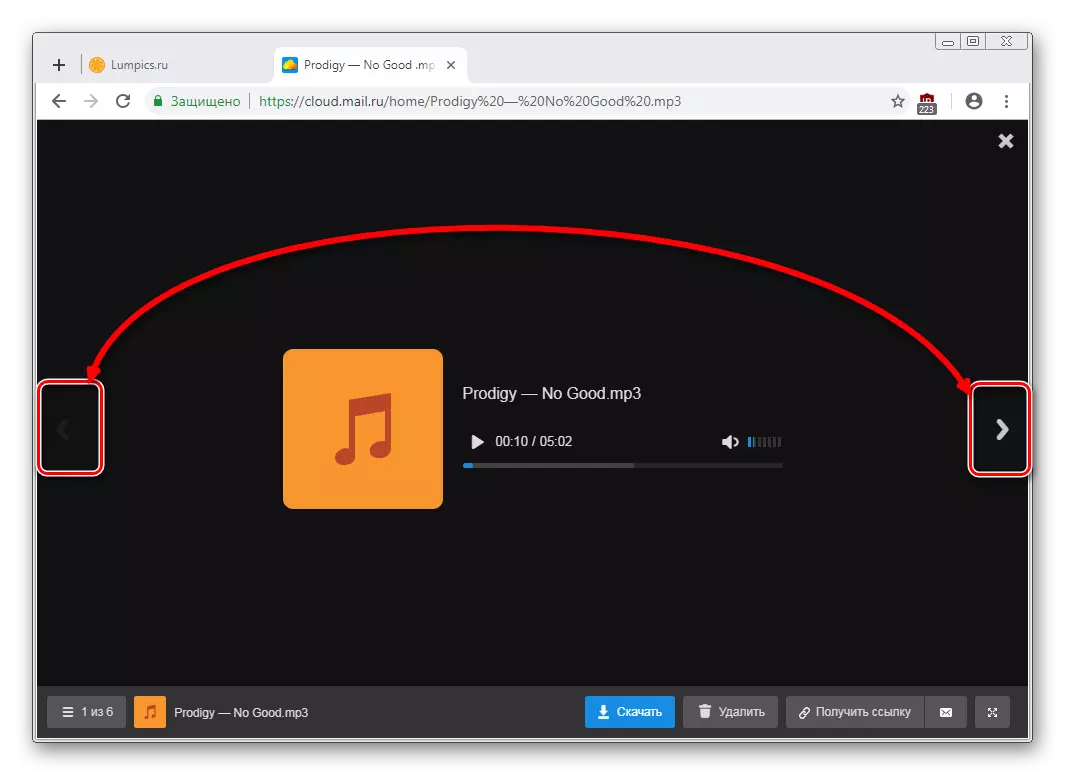
Íoslódáil comhaid
Is féidir aon chomhaid diosca a íoslódáil go PC. Ní hamháin go bhfuil sé seo ar fáil tríd an modh féachana comhaid, ach freisin ón bhfillteán comhroinnte.
Hover thar an gcomhad atá ag teastáil le cúrsóir na luiche agus cliceáil "Íoslódáil". Ansin feicfidh tú a mheáchan láithreach.

Is féidir roinnt comhad a íoslódáil ag an am céanna, tar éis dóibh iad a roghnú le seicleoga, agus ansin cliceáil ar an gcnaipe "íoslódáil" ar an bpáirc is fearr.

Cruthaigh Fillteáin
Chun nascleanúint a dhéanamh go héasca agus na híoslódálacha inmhianaithe a aimsiú go tapa ón liosta ginearálta, is féidir leat iad a shórtáil ina bhfillteáin. Cruthaigh fillteán téamacha amháin nó níos mó trí aon chomhaid a chur le chéile do na critéir atá uait.
- Cliceáil "Cruthaigh" agus roghnaigh "Fillteán".
- Cuir isteach a hainm agus cliceáil "Add".
- Is féidir leat comhaid a chur leis an bhfillteán trí tharraingt. Má tá go leor acu, roghnaigh na ticbhoscaí, cliceáil "More"> "Bog", roghnaigh an fillteán agus cliceáil "Bog".

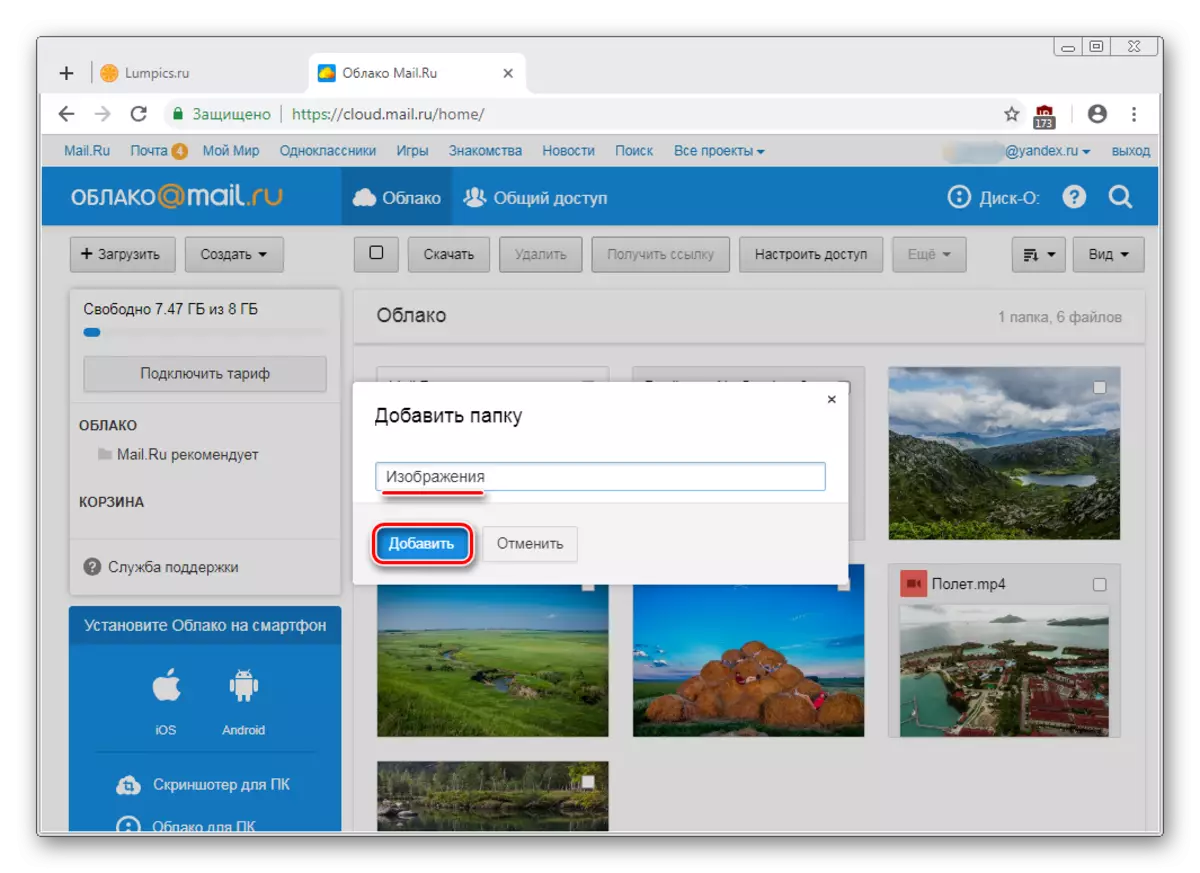

Doiciméid Oifige a Chruthú
Is é "scamaill" úsáideacha agus áisiúil doiciméid oifige a chruthú. Tá an t-úsáideoir ar fáil chun doiciméad téacs a chruthú (DOCX), táblaí (XLS) agus cur i láthair (PPT).
- Cliceáil ar an gcnaipe "Cruthaigh" agus roghnaigh an doiciméad a theastaíonn uait.
- Osclóidh eagarthóir simplithe sa chluaisín brabhsálaí nua. Déantar gach athrú a dhéanann tú a shábháil go huathoibríoch agus láithreach, mar sin chomh luath agus a bheidh an cruthú críochnaithe, is féidir leat an cluaisín a dhúnadh - beidh an comhad sa scamall cheana féin.
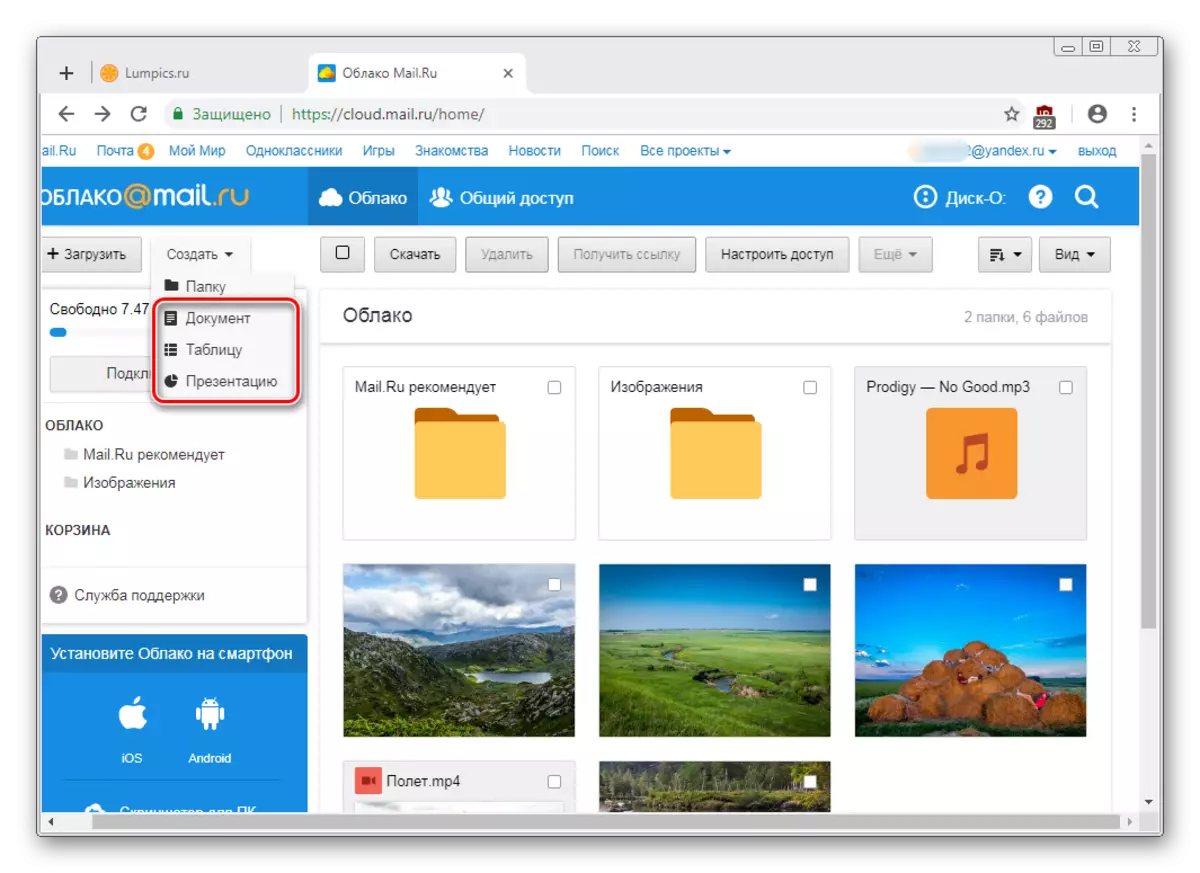

Ná déan dearmad faoi na príomhghnéithe - an cnaipe seirbhíse le paraiméadair chun cinn (1), íoslódáil an comhad (trí chliceáil ar an tsaighead in aice leis an bhfocal "íoslódáil", is féidir leat síneadh a roghnú), agus doiciméad a cheangal le litir ( 2).
Faigh naisc le Comhad / Fillteán
Is minic a bhíonn daoine roinnte ag comhaid atá stóráilte sa scamall. Chun seo a dhéanamh, ní mór duit nasc a dhéanamh roimh ré leis an méid is mian leat a roinnt. Is féidir é a bheith ina dhoiciméad nó ina fhillteán ar leithligh.
Má theastaíonn nasc chuig comhad amháin uait, is leor an cúrsóir a thabhairt air agus cliceáil ar an deilbhín laghdaithe.
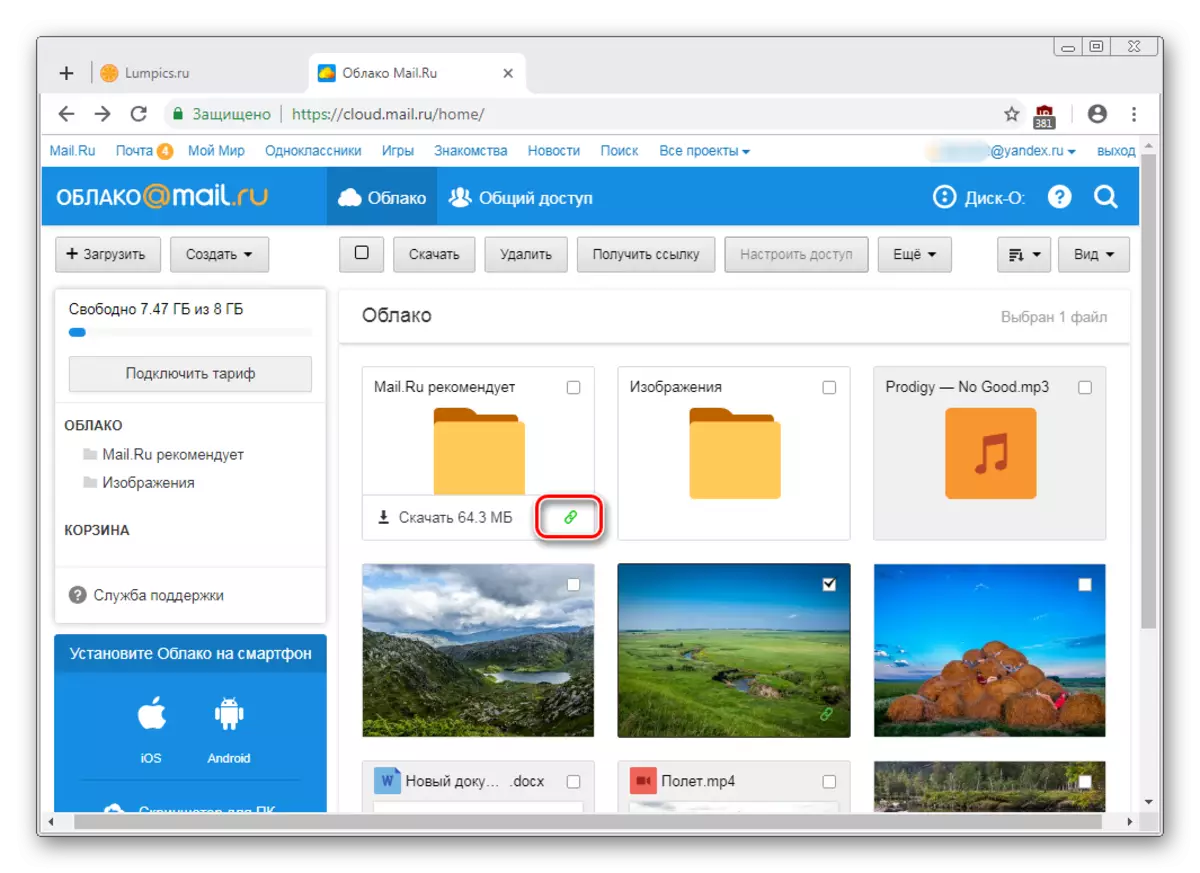
Osclaíonn fuinneog le suíomhanna. Anseo is féidir leat na paraiméadair rochtana agus príobháideachta a shocrú (1), an nasc (2) a chóipeáil agus é a sheoladh go tapa tríd an bpost sa líonra sóisialta (3). Ciallaíonn "Scrios Nasc" (4) go stopfaidh an nasc reatha a bheith inrochtana. I ndáiríre, más mian leat rochtain a dhúnadh ar an gcomhad iomlán.
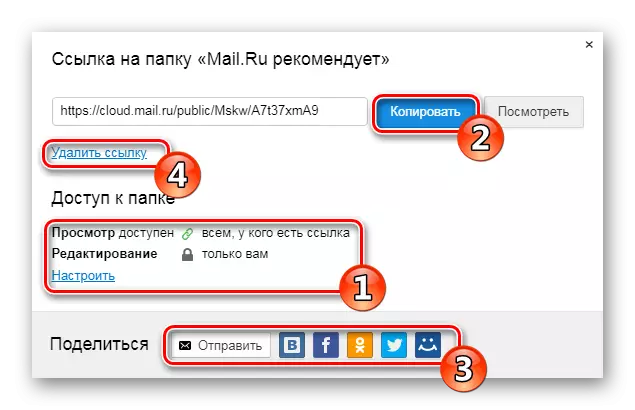
Rochtain ghinearálta a chruthú
Maidir le doiciméid de scamaill amháin, is féidir le roinnt daoine roinnt daoine a úsáid, mar shampla, do ghaolta, do logleabhair amháin nó do chomhghleacaithe oibre, a chomhroinnt a chumrú. Is féidir leat é a chur ar fáil ar dhá bhealach:
- Tá an nasc inrochtana - rogha tapaidh agus áisiúil, ach ní an ceann is sábháilte. Ní mholtar rochtain a ligean thar ceal chun comhaid thábhachtacha agus phearsanta a chur in eagar nó fiú iad a fheiceáil.
- Rochtain trí Ríomhphost - beidh úsáideoirí a dtugann tú chun amharc agus a chur in eagar, teachtaireacht chomhfhreagrach don phost agus an nasc leis an bhfillteán féin. I gcás gach rannpháirtí, is féidir leat cearta rochtana pearsanta a chumrú - gan ach féachaint air nó ábhar eagarthóireachta.
Breathnaíonn an próiseas cumraíochta féin mar seo:
- Roghnaigh an fillteán is mian leat a chumrú, marcáil é le marc seiceála agus cliceáil ar an gcnaipe "Cumraigh Rochtana".

Chun oibriú le fillteáin chroitheadh, tá cluaisín ar leithligh ann freisin sa "scamall".
- Más mian leat rochtain a eagrú trí thagairt, an chéad uair cliceáil ar an "Nasc Faigh", agus ansin cumraigh an phríobháideacht chun amharc agus eagrú, agus ansin an cnaipe "Cóip" a chóipeáil.
- Chun rochtain a fháil ar ríomhphost, cuir isteach ríomhphost an duine, roghnaigh an dearcadh nó an eagarthóireacht ar an dearcadh, agus cliceáil ar an gcnaipe Add. Dá bhrí sin, is féidir leat cuireadh a thabhairt do roinnt daoine le leibhéil éagsúla príobháideachais.

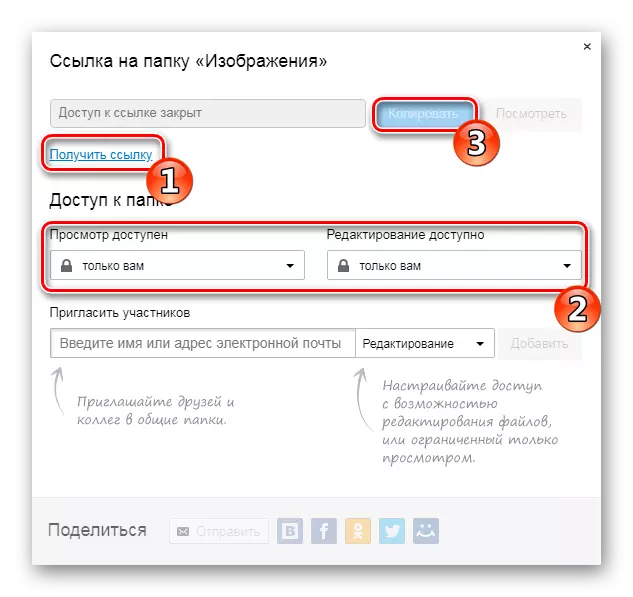

Clár ar Diosca PC-O
Tá an t-iarratas deartha chun rochtain a fháil ar an scamall mail.ru trí sheoltóir córais chaighdeánaigh. Ní gá duit brabhsálaí a oscailt chun oibriú leis - amharc ar chomhaid agus oibriú leo trí chláir a thacaíonn le síntí áirithe.
An t-alt maidir le scamall a chruthú, mar thagairt a bhfuil sé ag tús an ailt, mheas muid freisin an modh údaraithe sa chlár seo. Nuair a thosaíonn tú diosca-o agus tar éis an údaraithe ann, déanfar an scamall a aithris mar dhiosca crua. Mar sin féin, ní thaispeántar é ach amháin ag an am a thosaigh - Má chomhlánaíonn tú an t-iarratas, imíonn an diosca nasctha.

Ag an am céanna, is féidir leat ilstórais scamall a nascadh tríd an gclár.
Ag cur le hautoload
Don chlár chun tús a chur leis an gcóras oibriúcháin agus ceangailte le diosca, cuir é le hautoload. Dó seo:
- Cliceáil an cnaipe luiche ar chlé ar an deilbhín tráidire.
- Cliceáil ar an deilbhín Gear agus roghnaigh "Settings".
- Cuir an ticbhosca isteach os comhair an "Auto -ap an iarratais".



Anois beidh an diosca i gcónaí i measc na ndaoine eile sa fhillteán "ríomhaire" nuair a thosaíonn tú ríomhaire.
Agus an clár á fhágáil agat, imíonn sé as an liosta.
Thus diosca
Tá diosca beag ag na socruithe, ach is féidir le duine a bheith úsáideach.
- Rith an clár, hover an cúrsóir go dtí an diosca nasctha agus cliceáil ar an deilbhín fearas atá le feiceáil.
- Anseo is féidir leat litir an diosca a athrú, a ainm agus a chumasú d'fheidhm na gcomhad iargúlta a bhogadh le do chiseán féin le haghaidh téarnamh gasta.


Tar éis na paraiméadair a athrú, atosóidh an clár é féin.
Féach agus Cuir Comhaid in eagar
Tá na comhaid go léir a stóráiltear ar an diosca ar oscailt chun féachaint agus athrú i gcláir a fhreagraíonn dá leathnú.
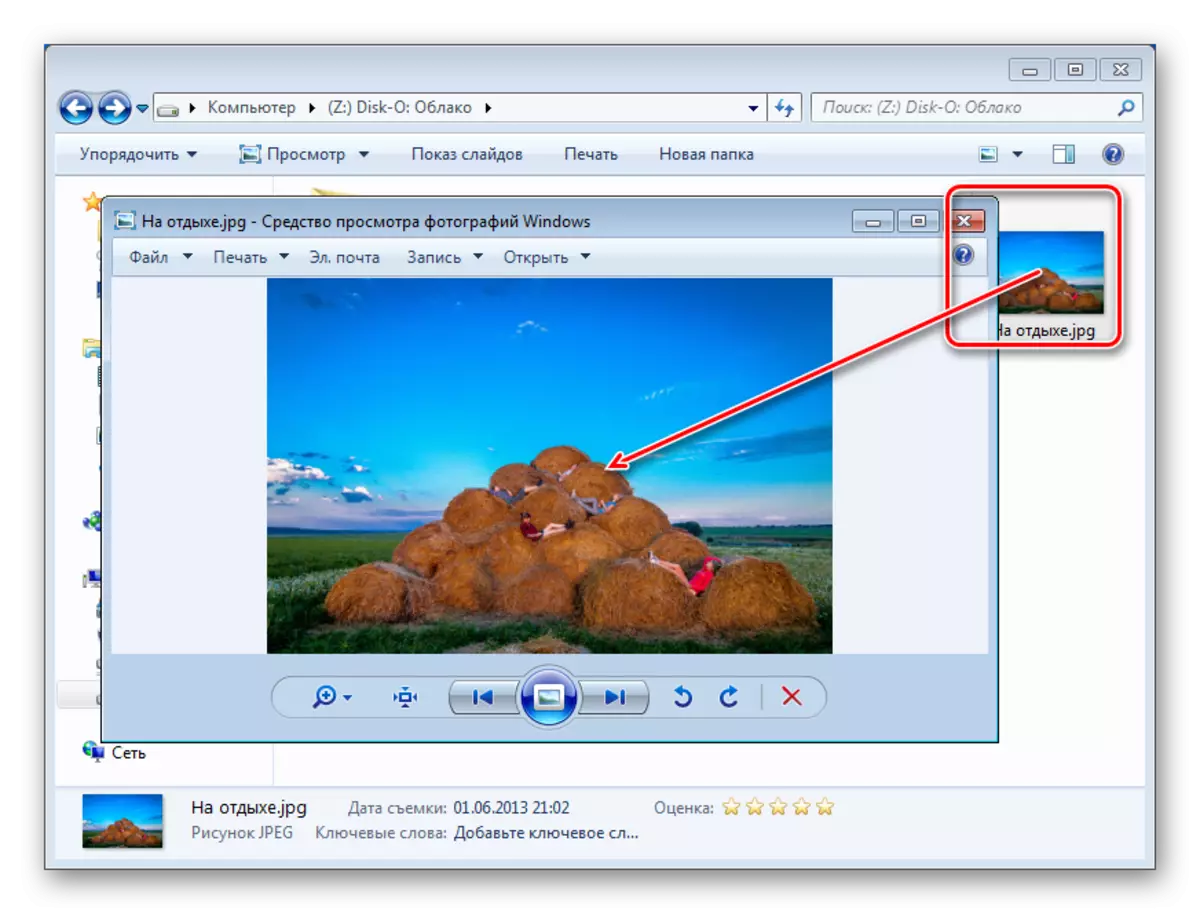
Dá bhrí sin, mura féidir aon chomhad a oscailt, beidh ort na bogearraí cuí a shuiteáil. Ar ár suíomh gheobhaidh tú earraí atá tiomanta do roghnú na n-iarratas ar fhormáidí comhaid áirithe.
Déantar gach athrú a tháirgfidh tú le comhaid a shioncronú agus a nuashonrú sa scamall láithreach. Ná comhlánaigh obair an ríomhaire / an chláir go dtí go ndéantar an scamall a íoslódáil (nuair atá an deilbhín iarratais sa tráidire ag sníomh). Tabhair faoi deara, comhaid le colon ( : ) Níl an t-ainm sioncronaithe!
Comhaid a lódáil
Is féidir leat comhaid a íoslódáil isteach sa "scamall" trí iad a chur leis an bhfillteán ar an ríomhaire. É a dhéanamh ar bhealaí traidisiúnta:
- Ag tarraingt. Tarraing an comhad / fillteán ó aon ríomhaire. Sa chás seo, ní bheidh aon ghluaiseacht ann, ach cóipeáil.
- Cóipeáil agus cuir isteach é. Cóipeáil an comhad trí chliceáil ar an PCM air agus an mhír "cóip" a roghnú ón roghchlár comhthéacs, agus ansin brúigh PCM taobh istigh den fhillteán scamall agus roghnaigh "Greamaigh".

Nó bain úsáid as an teaglaim CTRL + C le haghaidh cóipeála agus CTRL + V a chur isteach.

Molaimid an clár a úsáid chun comhaid voluminous a íoslódáil, ós rud é go dtarlaíonn an próiseas seo i bhfad níos tapúla ná tríd an mbrabhsálaí.
Naisc a Fháil le Comhad
Is féidir leat comhaid agus fillteáin a roinnt go tapa ar an diosca trí an nasc a fháil. Chun é seo a dhéanamh, cliceáil ar dheis ar an gcomhad agus ón roghchlár comhthéacs, roghnaigh "DISC-O: Cóipeáil nasc foilsithe".

Beidh eolas faoi seo le feiceáil mar fhógra aníos sa tráidire.

Ar seo, is iad príomhghnéithe an leagan gréasáin agus deireadh an chláir ríomhaire. Is fiú a thabhairt faoi deara go bhforbraíonn Mail.ru a stóráil scamall féin go gníomhach, mar sin is fiú a bheith ag súil le gnéithe agus feidhmeanna nua don dá ardán.
